1、首先在ps里面打开素材,由于素材的尺寸与我们的要求有。距离,所以我们先使用裁剪工具。把它切割成需要的形状。


2、然后,打开手抄报的背景图层。点击------------窗口-------------平铺。

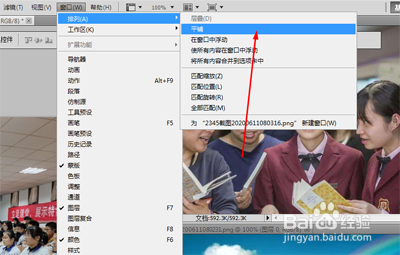
3、然后把图片素材拖拽至手抄报的背景上。点击CTR l加t键调节图片的大小。和方向。
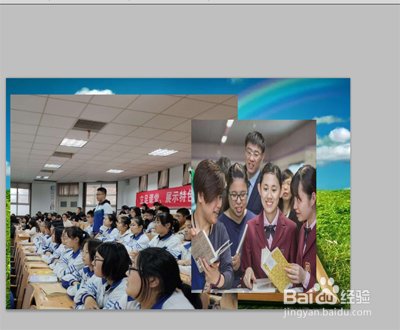
4、点击编辑-------变换。----------------变形。

5、图片的锚点上进行拉动,使它与绿色的书本。形状一致就好像是书本打开一样,两张图片都是这样的操作。


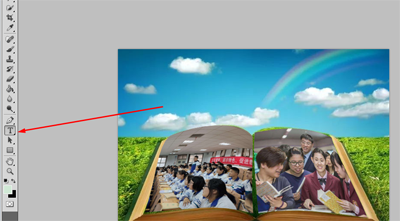
6、点击文字工具设定字号士候眨塄大小和字体以及颜色。图片的上方用淡绿色打出绿色阅读四个字。点击图层---------------向下合并所有图层,合并到一个掬研疔缎图层上面。把这张非常简单的绿色阅读手抄报就制作完成了。非常的简约,让人一目了然。
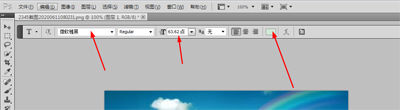


7、 小总结1.首先在ps里面打开素材,由于素材的尺寸与我们的要求有。距离,所以我们先弋讥孜求使用裁剪工具。把它切割成需要的形状。2.然后,打开手抄报的背景图层。点击------------窗口-------------平铺。3.然后把图片素材拖拽至手抄报的背景上。点击CTR l加t键调节图片的大小。和方向。4.点击编辑-------变换。----------------变形。5.图片的锚点上进行拉动,使它与绿色的书本。形状一致就好像是书本打开一样,两张图片都是这样的操作。6.点击文字工具设定字号大小和字体以及颜色。图片的上方用淡绿色打出绿色阅读四个字。点击图层---------------向下合并所有图层,合并到一个图层上面。把这张非常简单的绿色阅读手抄报就制作完成了。非常的简约,让人一目了然。